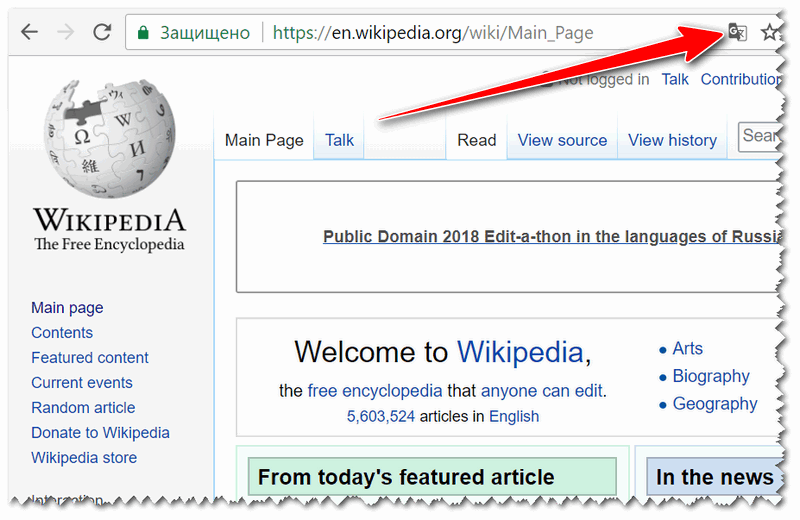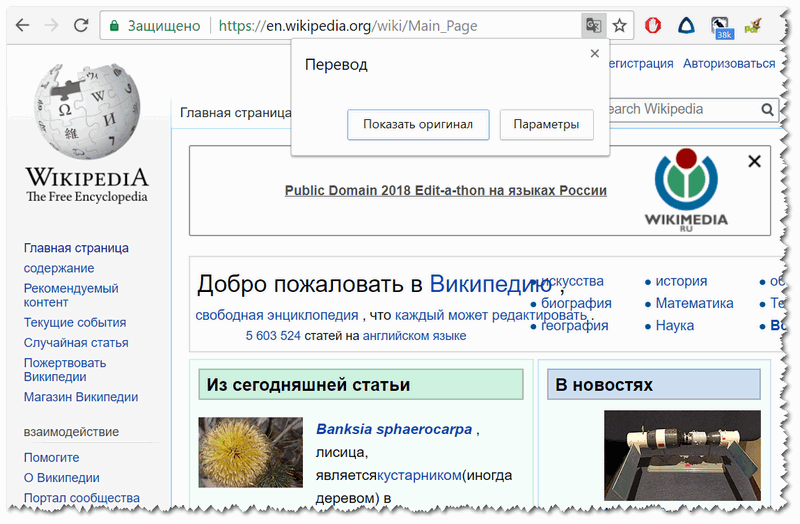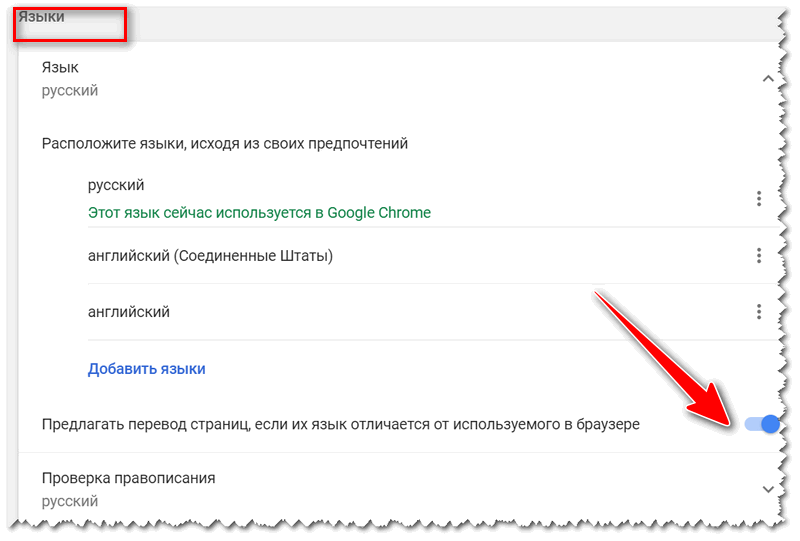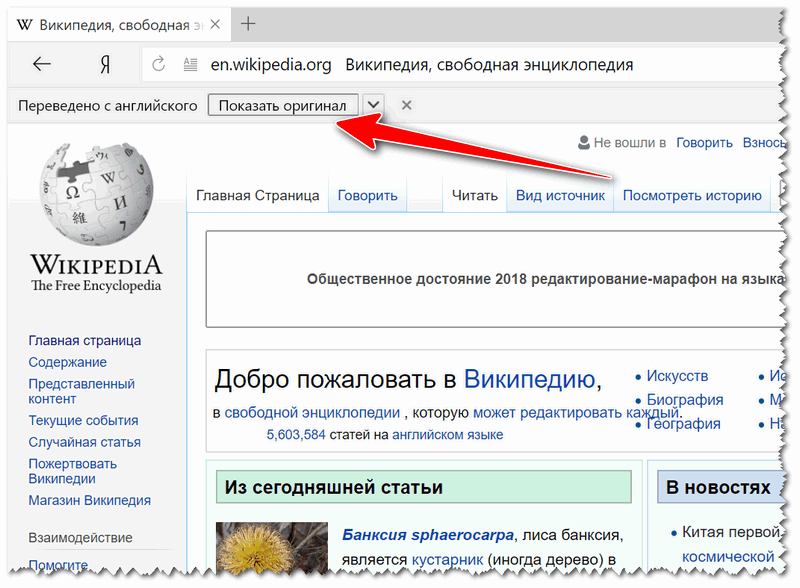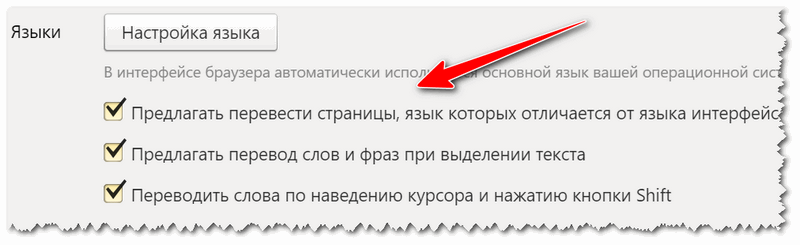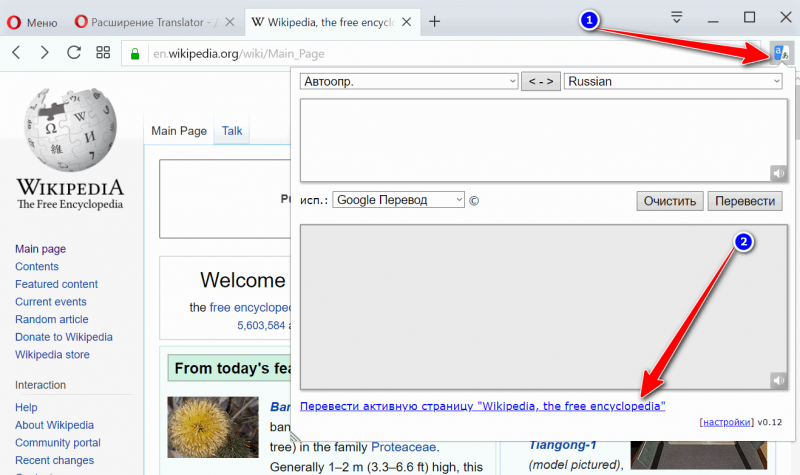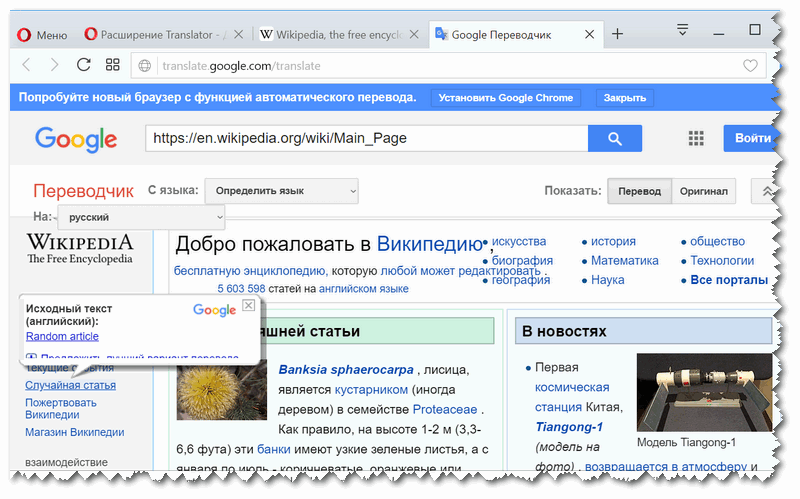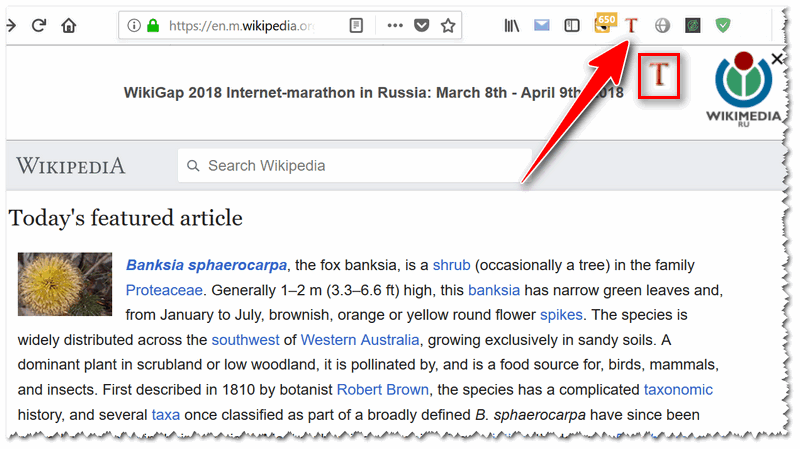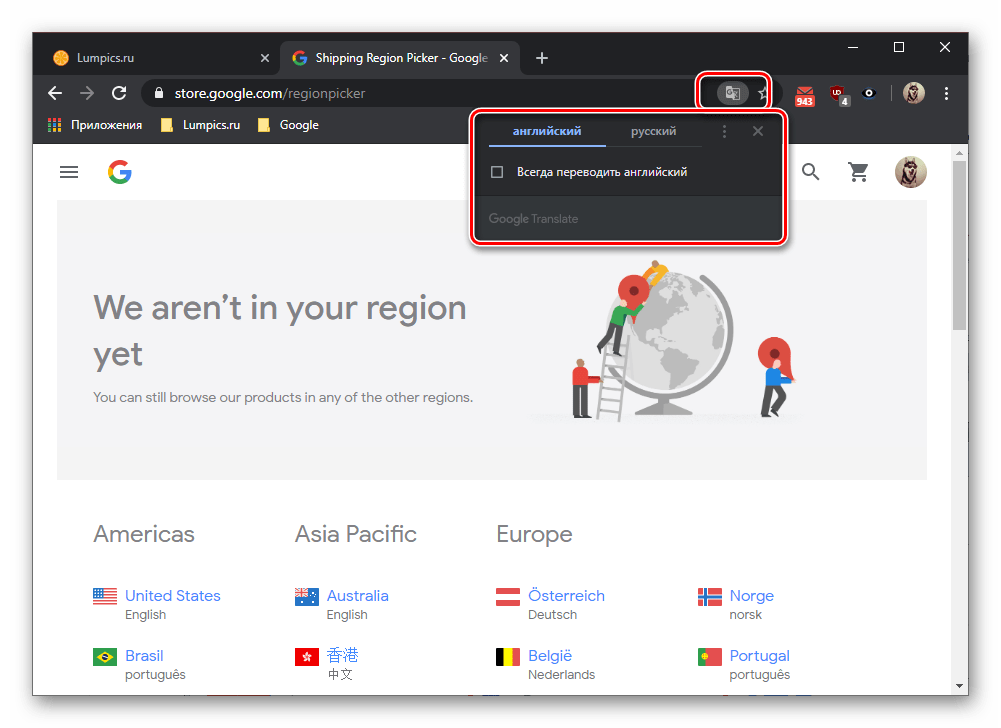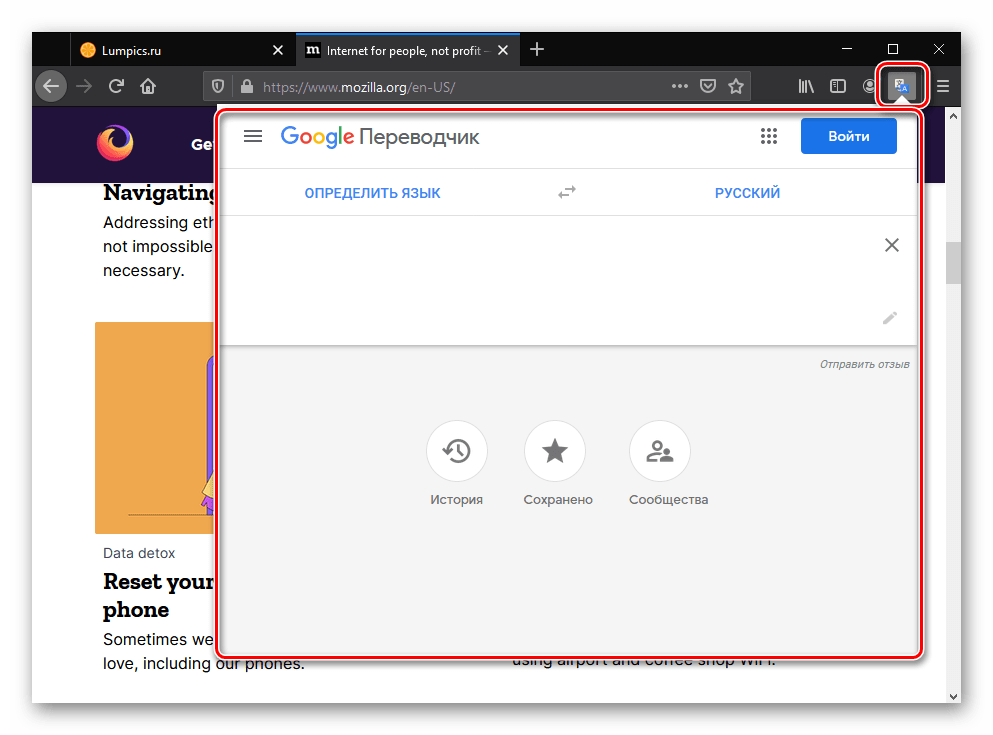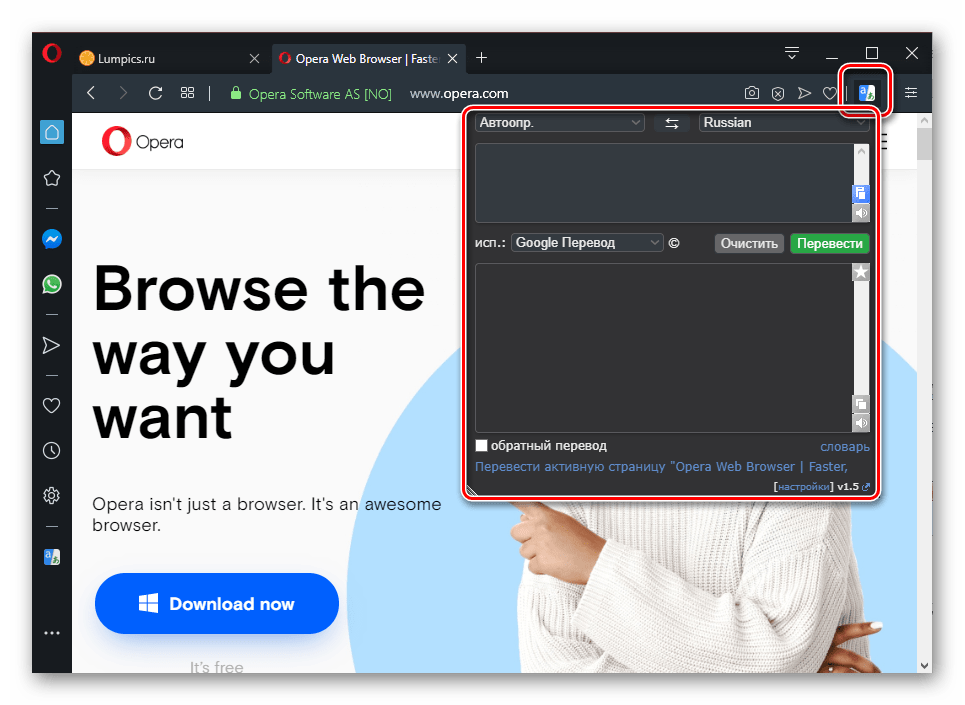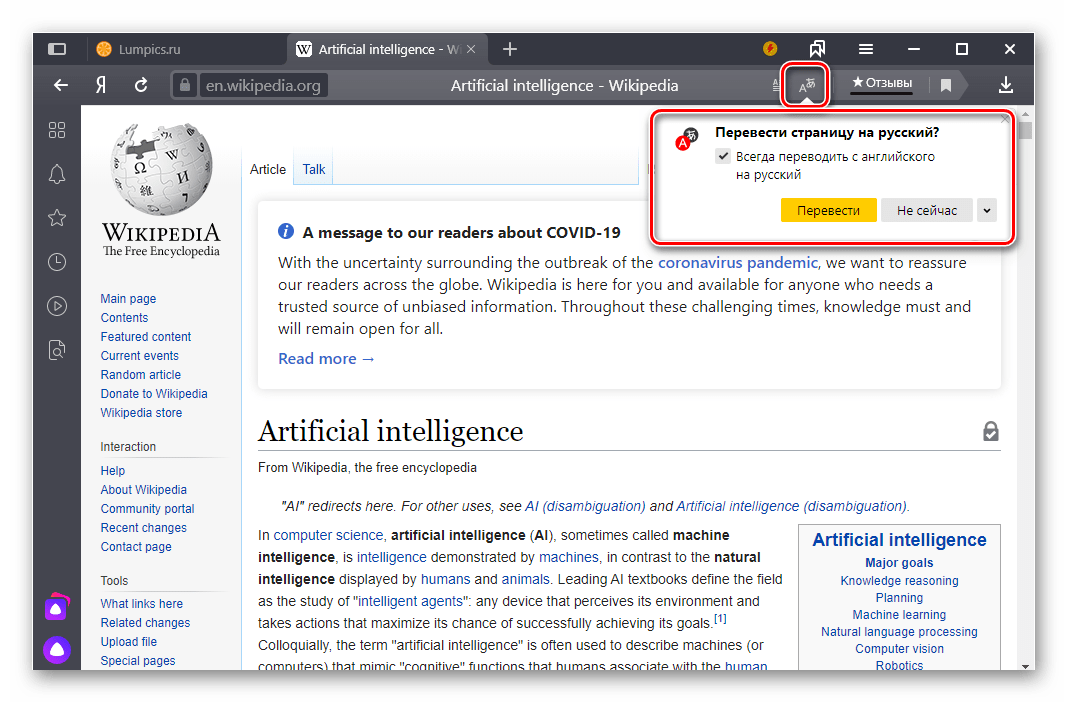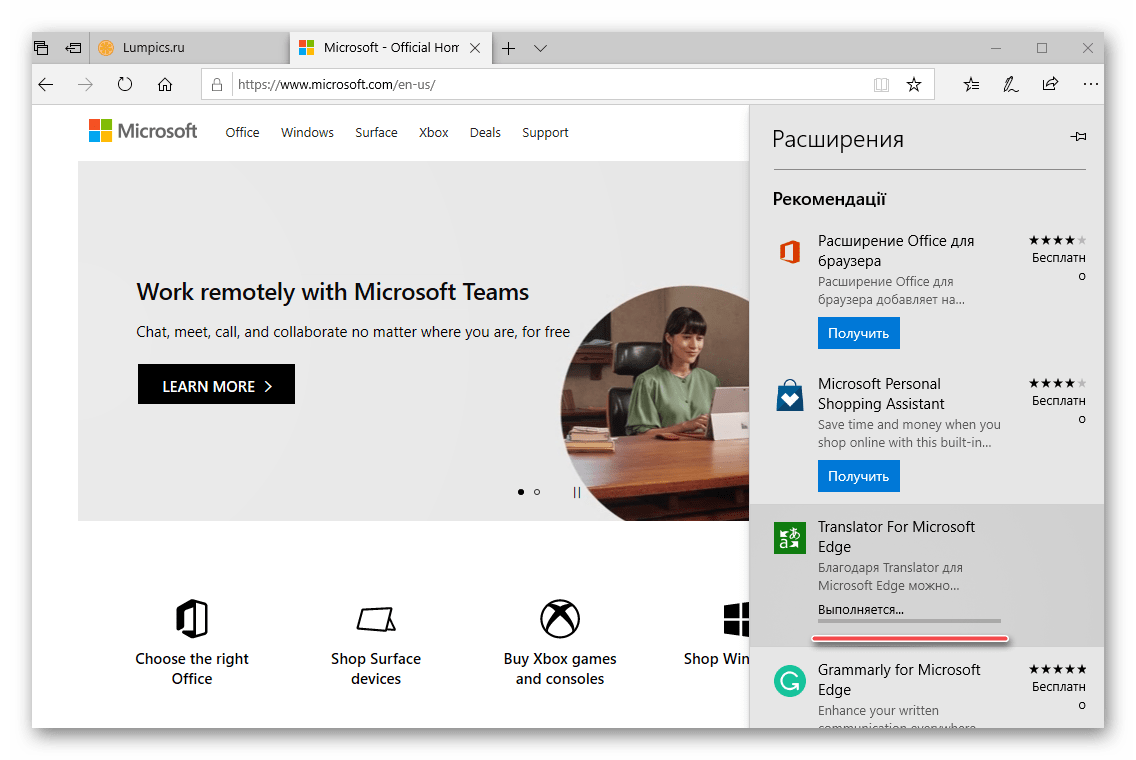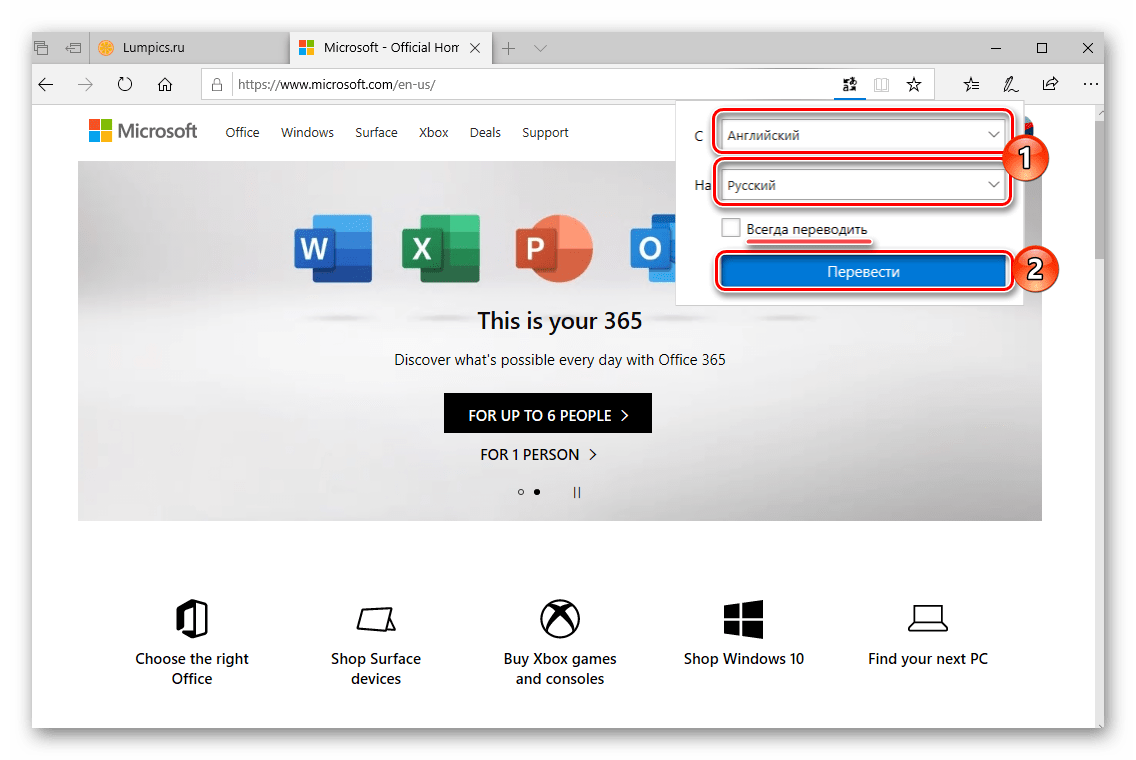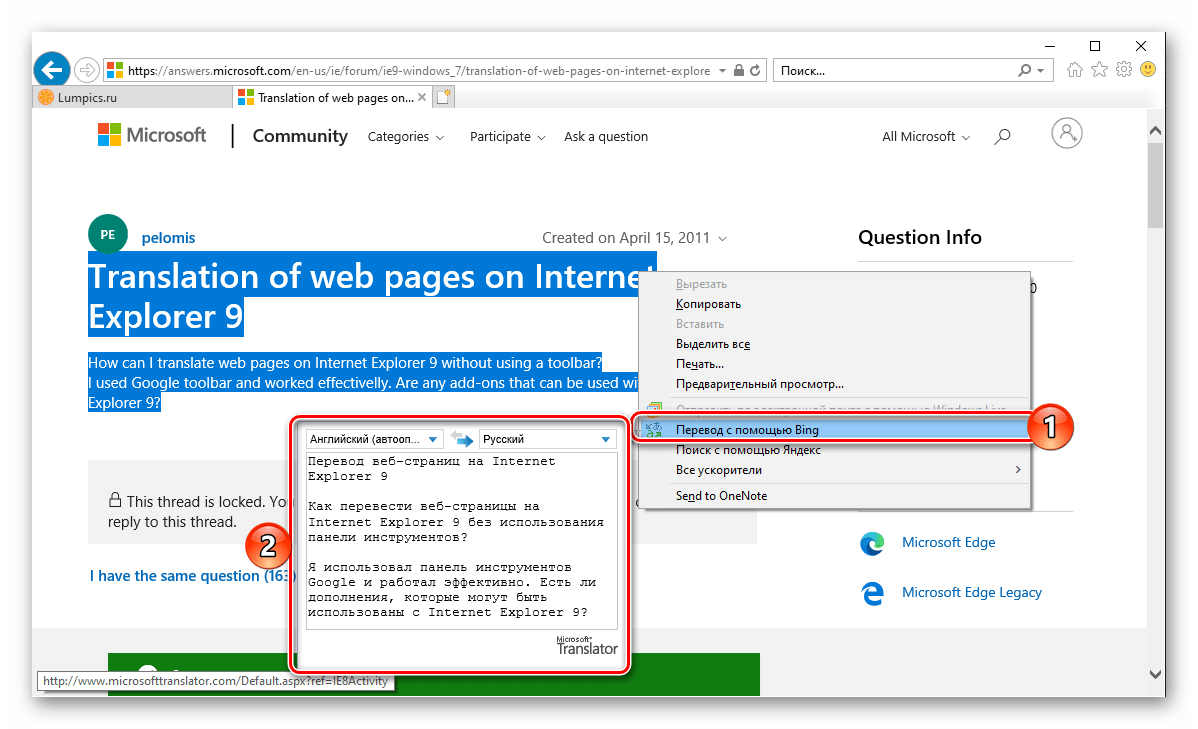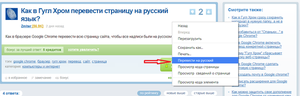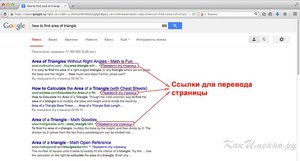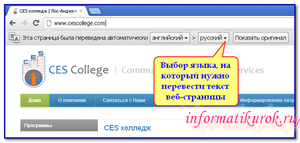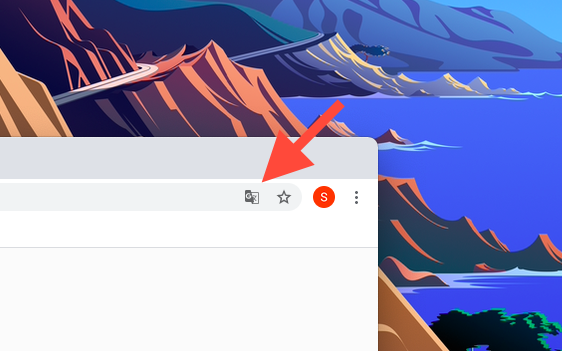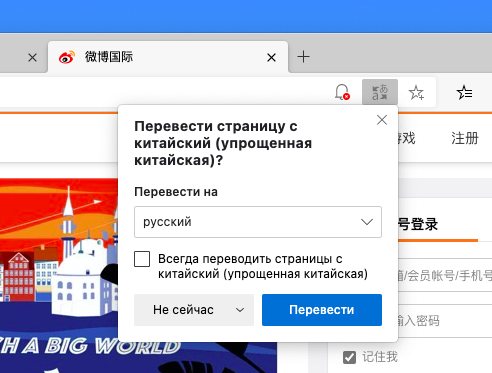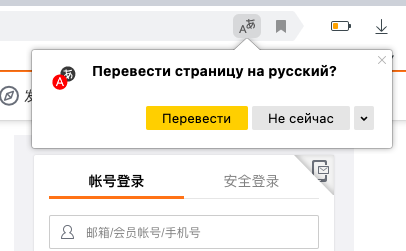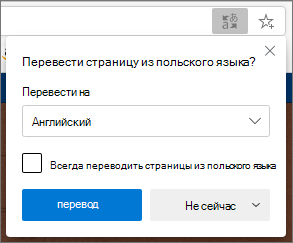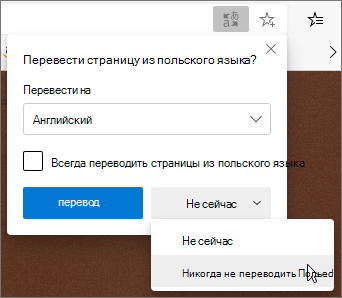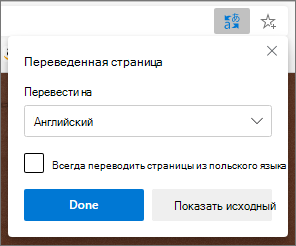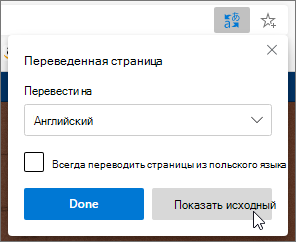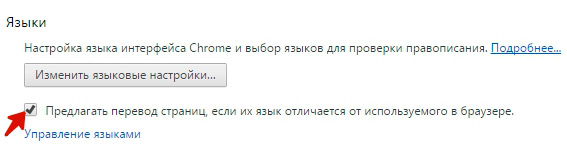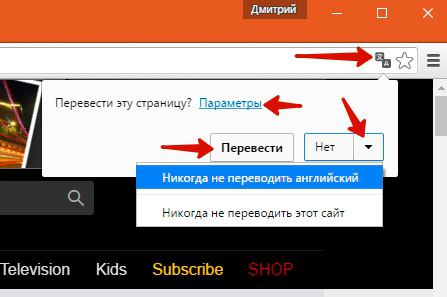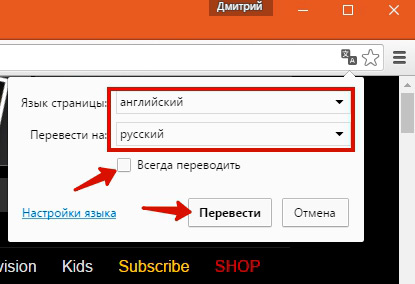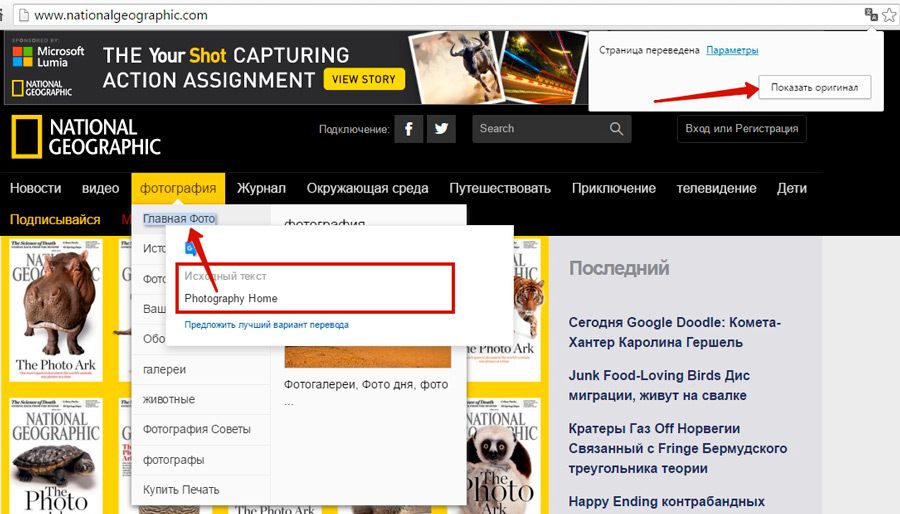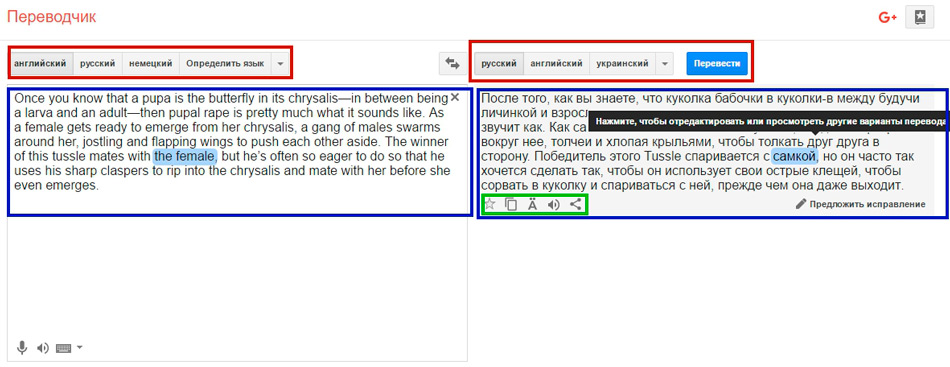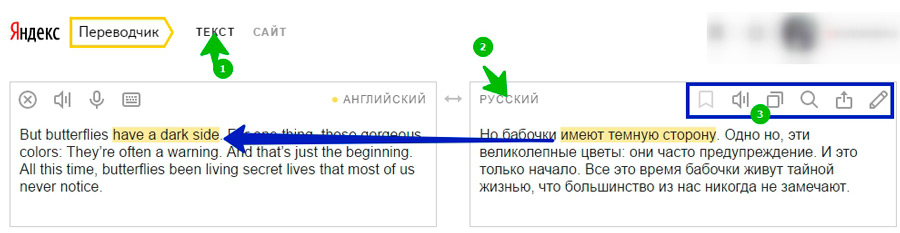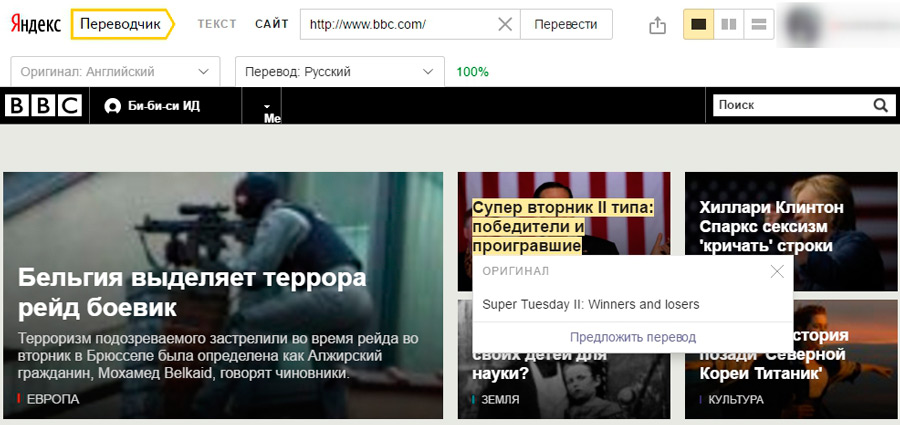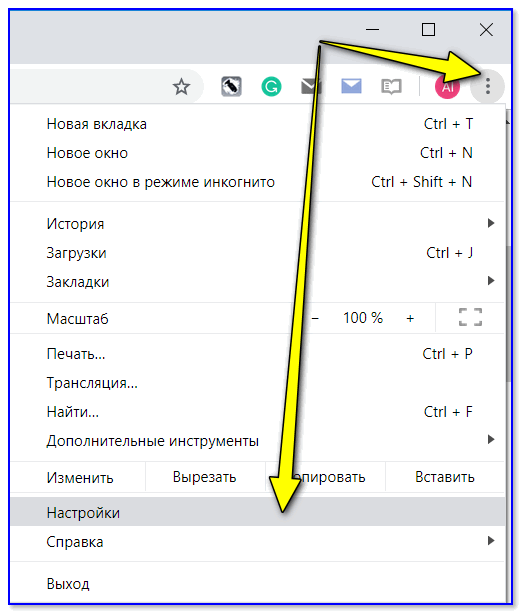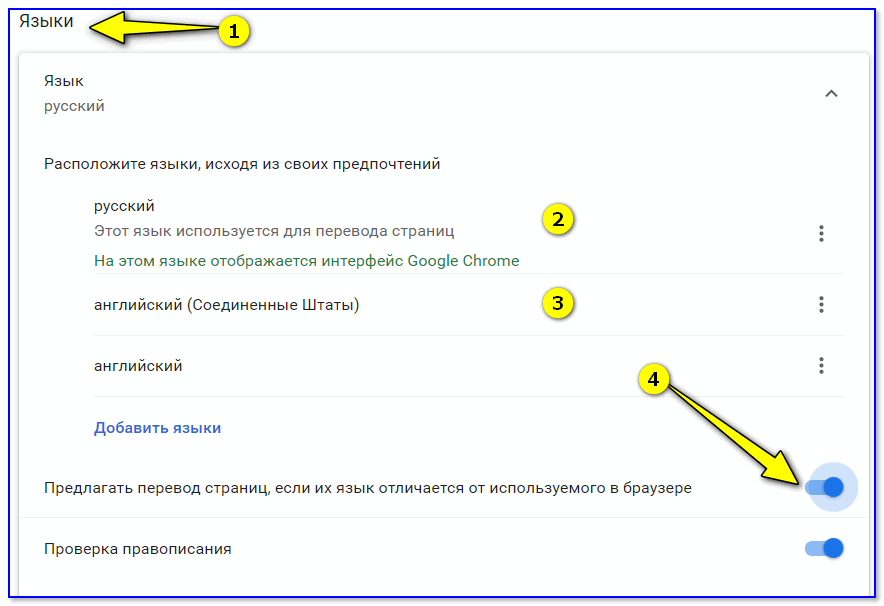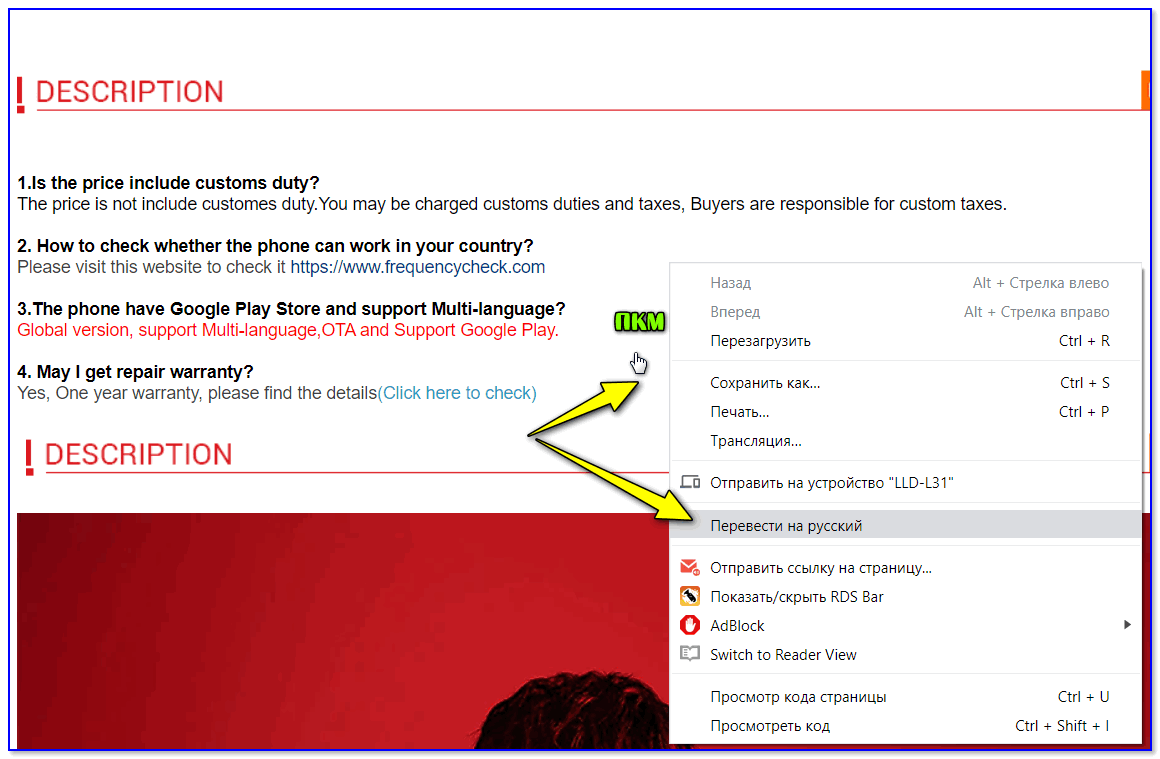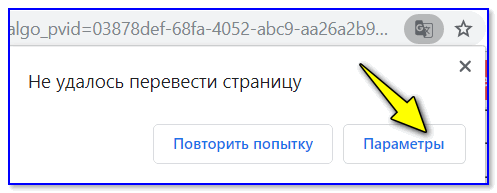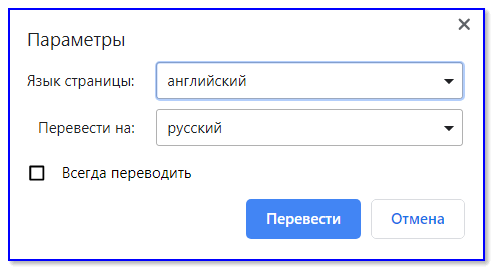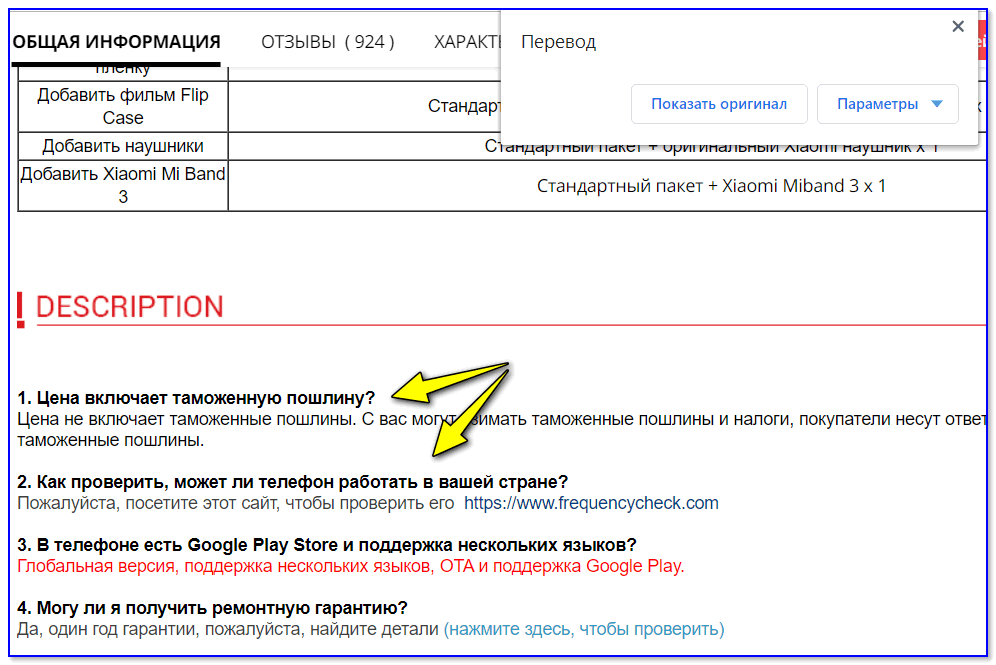Как сделать перевод страницы с английского на русский
Как сделать перевод страницы с английского на русский
Как в браузере перевести сайт на русский язык

Однако, сейчас есть превосходное решение: иностранные сайты можно переводить «на лету» прямо в самом браузере! Почти все современные браузеры поддерживают данную возможность. Ниже рассмотрю, как включить это.
Перевод веб-страниц с иностранного («на лету»)
Chrome
Ссылка на оф. сайт браузера: https://www.google.ru
В одном из самых популярных браузеров, естественно, есть встроенная функция для перевода сайтов на иностранных языках.
Вообще, обычно современная версия Chrome (по умолчанию) автоматически предлагает перевести веб-страничку, если ее язык отличается от вашего. Небольшое окно с предложением появляется в верхнем углу экрана, как только вы заходите на иностранный сайт.
Если этого окна нет — обратите внимание на значок 
Что делать, если браузер Chrome не предлагает перевод страницы — [см. инструкцию]
Переводим главную страничку Википедии
Стоит отметить, что качество перевода довольно-таки неплохое: с сайтом можно вполне комфортно работать (просто лет 5-10 назад о таком переводе можно было только мечтать. Смысл многих фраз просто не переводился и приходилось многое домысливать).
Страничка на русском!
Если у вас нет такого значка и браузер вам не предлагает совсем ничего, когда вы заходите на иностранные сайты, то:
Если у вас очень старая версия Chrome, то просто обновите (переустановите) браузер (ссылка на официальный сайт приведена чуть выше).
Яндекс-браузер
Прямой конкурент Chrome.
Что касается перевода : то в чем-то он лучше, чем в Chrome, в чем-то хуже (кстати, в новой версии браузера — есть опция для перевода просматриваемого видео! Т.е. вы будете слышать русскую речь вместо английской, оригинальной!).
В плане использования — то разницы нет: при открытии сайта на английском (например), также в верхнем меню появляется предложение перевести на русский.
Если у вас не появляется сообщение о возможности перевода странички, то скорее всего опция отключена в настройках браузера. Чтобы включить, необходимо:
Собственно, задав подобные настройки, обновите страничку (клавиша F5) и посмотрите на верхнее меню: браузер должен предложить осуществить перевод.
Opera
К сожалению, непосредственно переводчик в сам браузер не встроен. Однако, для перевода есть большое число различных дополнений (аддоны). Я рекомендую попробовать дополнение Translator (ссылку на него привел чуть выше).
Перевод осуществляется технологией Google (кстати, вам будет рекомендовано установить Chrome). В принципе, далее можете переходить по любым ссылкам на сайте — следующие открытые странички будут переводиться в этой вкладке автоматически (каждый раз открывать аддон ненужно!).
Открывается новая вкладка с результатами
Firefox
Firefox аналогичен Opera — также не имеет встроенного переводчика. Поэтому, чтобы добавить данную функцию в браузер — придется использовать какое-нибудь дополнение (аддон).
Их, конечно, сотни, но протестировав с десяток из них — я все же пришел к выводу, что выигрывает Google Translator (ссылку привел выше).
Переводчик с фото онлайн: для компьютера и смартфона (перевод того, что попало в камеру/объектив телефона)
У меня на этом пока всё, всем удачи!
Перевод веб-страниц в браузере на русский язык
Посещая различные веб-сайты в интернете, рано или поздно можно столкнуться с необходимостью их перевода на русский язык. На сегодняшний день столь полезную возможность предоставляет практически любой браузер, разница лишь в том, что одни «умеют» делать это самостоятельно, а другие – с помощью сторонних дополнений-переводчиков. Рассмотрим, как ею воспользоваться.
Google Chrome
Компании Google, как известно, принадлежит не только лидирующая поисковая система и веб-обозреватель, но и множество сервисов. Одним из таковых является Google Translate, представленный как в виде отдельного сайта, так и в виде браузерного расширения. Как первый, так и второй отлично справляются с задачей перевода страниц в интернете на русский язык, для чего достаточно воспользоваться контекстным меню или специальной кнопкой на навигационной панели. Узнать же более детально обо всех возможностях и особенностях использования встроенного в Chrome переводчика поможет представленная по ссылке ниже статья.
Если же по каким-то причинам онлайн-сервис Гугл Переводчик недоступен или не получается воспользоваться одноименным дополнением, вероятнее всего, интересующая нас в рамках настоящей статьи функция отключена или еще не была интегрирована в браузер (то есть соответствующее расширение не установлено или было удалено). Для того чтобы устранить эту проблему, ознакомьтесь со следующей инструкцией.
Mozilla Firefox
Популярный среди продвинутых пользователей веб-обозреватель Мазила, в отличие от продукта Гугл, не содержит встроенного решения для перевода веб-сайтов. Но, к счастью, таковые были созданы сторонними разработчиками, и большинство из них представляют собой адаптированные версии дополнения Гугл Переводчик. Одни не работают непосредственно на веб-ресурсах, перенаправляя пользователя на одноименный онлайн-сервис, другие позволяют переводить только отдельные фрагменты текста, но есть и те, которые позволяют автоматизировать данный процесс, чтобы в считанные секунды можно было получить русифицированную страницу. О том, как пользоваться одним из лучших представителей данного сегмента ПО, мы ранее писали в отдельной статье.
Помимо рассмотренного нами в представленной по ссылке выше статье расширения для перевода страниц в Мазила Фаерфокс, существуют и другие. Так, оптимальным решением является неофициальный Google Translator, адаптированный для этого браузера энтузиастом. Не меньшего внимания заслуживает ImTranslator – достойная альтернатива, поддерживающая 90 языков, в числе которых, конечно, есть русский. Ознакомиться со всеми особенностями как первого, так и второго, а также установить их можно по следующей ссылке.
Opera
Опера, как и Мазила, к сожалению, не оснащена собственным средством перевода веб-страниц, однако этот недостаток также легко устраняется путем установки соответствующего дополнения из фирменного магазина. Отличным решением является Translator, который, помимо поддержки множества языков, может похвастаться еще и интеграцией с популярными сервисами онлайн-перевода, в числе которых Google, Promt, Bing и другие. Работать это расширение может в одном из двух режимов – ручном и автоматическом. В первом перевод текста на русский потребуется инициировать самостоятельно, во втором это будет делаться без вмешательства пользователя, если предварительно задать необходимые настройки. Говоря о последних, нельзя не отметить их гибкость. Инструкция по установке Translator и тому, как его использовать в браузере, ранее была составлена одним из наших авторов.
Конечно же, упомянутое выше дополнение – далеко не единственное, которое позволяет переводить страницы веб-сайтов в браузере Опера. Таковых разработано довольно много, а отличаются они, в первую очередь, количеством поддерживаемых языков, доступными настройками, а также поддерживаемыми словарями и сервисами. Ознакомиться с ними и подобрать подходящее решение поможет обзорная статья на нашем сайте.
Яндекс.Браузер
Веб-обозреватель от отечественного поискового гиганта давно превратился в нечто значительно большее, чем просто адаптированную версию Гугл Хром, а во многом даже превзошел его. При этом, как и продукт «Корпорации добра», Браузер Яндекс может похвастаться тесной интеграцией с сервисами компании-разработчика, одним из которых является интересующий нас Переводчик. Учитывая тот факт, что русский язык для последнего является родным, он особенно хорошо справляется с задачей перевода веб-сайтов, используя для этого в том числе и обучающуюся нейросеть, что позволяет достичь максимально качественного, читабельного результата. Данное дополнение работает как со страницами целиком, так и с фрагментами текста, сопровождая перевод дополнительными подсказками. Узнать обо всех тонкостях его использования и настройке можно из следующего материала.
Microsoft Edge
Фирменный веб-обозреватель от компании Майкрософт, ставший стандартным решением для актуальных версий Виндовс, на сегодняшний день практически не уступает своим более популярным аналогам. Поэтому не удивительно, что с его помощью можно перевести страницу веб-сайта на русский язык. Но для этого, как и в большинстве рассмотренных выше случаев, потребуется установить специальное расширение.
Наблюдайте за ходом выполнения установки и дождитесь,
Для перевода страницы нажмите на него, а затем укажите в появившемся меню язык оригинального текста («С») и тот, на который нужно перевести («На») – «Русский», после чего кликните «Перевести».
Совет: Если вы хотите, чтобы в дальнейшем браузер автоматически переводил страницы с текущего языка на русский, установите галочку в чекбоксе напротив пункта «Всегда переводить».
Для веб-обозревателя от Майкрософт разработано не так много дополнений, но основные задачи, помимо перевода веб-страниц, они решают.
Internet Explorer
Интернет Эксплорер хотя и был сменен более современным Майкрософт Эдж, все же по-прежнему входит в стандартную «комплектацию» Виндовс и остается востребованным среди пользователей. Однако возможности этого веб-обозревателя весьма ограничены и, к сожалению, целую страницу с его помощью перевести не получится – в нем доступен только перевод фрагментов текста. Для этого нужно выделить слово, фразу, одно или несколько предложений, нажать правую кнопку мышки, навести указатель курсора на пункт «Перевод с помощью Bing» и ознакомиться с результатом в небольшом всплывающем окошке.
Независимо от того, каким браузером вы пользуетесь для серфинга в интернете, перевести с его помощью страницу на русский язык не составит труда.
Как перевести страницу сайта на русский
В последнее время интернет стал нашим постоянным спутником. Очень трудно представить себе времена, когда для того, чтобы получить нужную информацию, необходимо было лезть в разные справочники или идти в библиотеку. Сейчас достаточно только включить любой имеющийся гаджет, открыть любимый браузер и «забить» в строке поиска запрос на интересующую тему. При этом получить нужные данные можно со всего мира. И довольно часто они представлены на иностранном языке. Что же делать в этом случае? Как перевести веб-страницу на русский язык?
Все довольно просто: воспользоваться онлайн-переводчиком. К счастью, сегодня такая функция предлагается практически всеми браузерами. Мы же более подробно рассмотрим самые популярные.
Google Chrome
Если вы пользуетесь браузером Google Chrome, то проблемы с переводом страницы возникнуть вообще не должно, так как у него функция перевода уже встроена. Каким образом это работает?
Конечно же, не стоит ожидать, что полученный на русском языке текст будет качественным, но тем не менее его будет достаточно, чтобы уловить основной смысл.
Google-переводчик
Можно воспользоваться переводчиком Google:
Яндекс-переводчик
Если вы предпочитаете пользоваться Яндекс, то и здесь проблем с переводом страниц тоже нет, так как и этот браузер предлагает своим пользователям похожий сервис.
Для удобства пользователя Яндекс предлагает возможность самостоятельно включать и отключать переводчик. По своему выбору сделать это можно как для всех языков, так и для определенных. Выполняется это следующим образом:
Сайт Translate.ru
Для тех, кто ищет возможность быстро перевести какой-нибудь текстовый документ, веб-страницу или даже просто сообщение, есть очень удобный сервис translate.ru. Отличительной его особенностью является возможность выбрать тематику текста, благодаря чему полученный в итоге перевод будет более точным.
К сожалению, translate.ru способен выполнить перевод не всех страниц. Указание об ошибке может появиться в случаях, когда:
Таким образом, используя предложенные сервисы, можно без проблем прочитать любую интересующую информацию, а незнание иностранного языка при этом перестает быть непреодолимым препятствием.
Видео
Из этого видео вы узнаете, как перевести любой сайт на русский язык.
Лучшие переводчики для браузера
Выясняем, с помощью чего люди переводят сайты и отдельные слова на страницах в 2020 году. Обсудим и браузеры со встроенными переводчиками, и плагины, помогающие не только переводить отдельные слова, но и лучше понимать язык.
Встроенные в браузеры переводчики
Глобализация вкупе с искусственным интеллектом сделали машинный перевод обыденностью. Даже специальные программы для этого не нужны. Все необходимое встраивают в браузер, чтобы люди могли общаться в соцсетях или читать иностранные блоги, не зная языка собеседника и посещаемых сайтов.
Поэтому для начала разберем те интерпретаторы, что есть в браузерах «из коробки», а уже потом рассмотрим альтернативные варианты.
Google Chrome
Google давно работает на поприще переводов, поэтому наличие встроенного переводчика в Chrome вполне очевидное явление. Алгоритм перевода тот же, что используется на одноименном сайте, так что качество перевода не станет сюрпризом.
Важное преимущество – поддержка большого количества языков. Используя Chrome, можно зайти на тот же Weibo и чувствовать себя там относительно комфортно, потому что даже с китайского браузер Google переводит сносно.
И второе – кастомизация. Вы вправе сами решать, на какой язык переводить сайт. Он не привязан к языку системы или браузера как такового. Дополнительные языки можно добавить через настройки и использовать для перевода по умолчанию или, наоборот, исключить из языков для перевода (тогда Chrome начнет их игнорировать). Также можно выбрать, какие сайты не стоит переводить вовсе, а какие нужно переводить автоматически при каждом посещении.
Чтобы воспользоваться Google Translate в Chrome:
Готово, текст на сайте моментально изменится на переведенный.
Microsoft Edge
Microsoft использует похожую с Google модель перевода страниц в браузере. Разница заключается в используемых технологиях. Разработчики Edge встроили в него собственное детище по имени Bing Translator.
Качество перевода неоднозначное. Он переводит заметно медленнее, чем конкуренты, и не все части страницы. Больше слов интерпретирует либо некорректно, либо так, что из них не удается уловить контекст и понять суть написанного. Частенько после перевода через Bing текст обрезается на полуслове. Google так не делает.
Но это все субъективное мнение, основанное на тестировании китайского блога Weibo и пары немецких статей в Википедии.
Чтобы воспользоваться Bing Translator в браузере Эдж:
Через несколько секунд язык страницы изменится.
Safari
В 2020 году Apple тоже решила заняться разработкой собственного переводчика. У них получился удобный аналог Google Translate для iOS 14 и заметно прокачались языковые навыки Siri. Естественно, не обошлось без появления функции перевода в браузере.
Но, как это часто бывает у Apple, функциональность встроенного интерпретатора оказалась заметно ограничена.
Зато, когда переводчик Apple работает, он работает хорошо. Перевод действительно на уровне конкурентов, а зачастую и уровнем выше.
Чтобы воспользоваться переводчиком в Safari:
В случае с iOS процесс немного усложняется:
Язык страницы изменится моментально.
Яндекс.Браузер
Российский IT-гигант тоже обладает и собственным переводчиком, и браузером. Яндекс.Браузер построен на базе Chromium, как и новый Edge, поэтому принцип работы встроенного интерпретатора там такой же, как у Google и Microsoft.
Но переводом занимаются алгоритмы, разработанные Яндексом и используемые на одноименном сайте. Поддержка языков довольно широкая, но выбирать среди них нельзя. Как и Safari, разработка Яндекса предлагает переводить только на язык ОС.
Спасибо хотя бы на том, что перевод можно автоматизировать или вовсе отключить, если язык знаком пользователю.
Чтобы воспользоваться переводчиком в Яндекс.Браузере:
Как я уже сказал выше, язык перевода только в браузере поменять нельзя. Придется менять язык браузера или всей ОС.
Плагины для перевода
Плагины с функцией перевода страниц и отдельных слов пользуются популярностью, так как не все браузеры обладают соответствующей встроенной функциональностью. Взять тот же Firefox. Им все еще пользуется большое количество людей, а переводчика в нем нет.
К тому же не всегда встроенный интерпретатор справляется со своими задачами так же хорошо, как решения от сторонних разработчиков. Яндекс и Safari, например, не дают выбирать язык перевода. В разработке Apple также нет функции перевода отдельных слов в тексте (не считая встроенного в macOS и iOS словаря).
Ну и алгоритмы некоторых сторонних переводчиков заметно выигрывают по качеству перевода. Например, они могут быть лучше знакомы с новыми словами и выражениями, предлагать примеры использования в контексте, отображать больше вариаций перевода одного и того же выражения или вовсе выводить пользовательские варианты интерпретации фраз.
Ниже разберем лучшие сторонние плагины-переводчики для браузеров.
Google Translate
Разработки Google в области перевода на хорошем счету у пользователей, поэтому многие разработчики пытаются перенести алгоритмы переводчика корпорации в другие браузеры. Более того, сама Google создала расширение для браузеров на базе Chromium с соответствующей функциональностью.
Расширение Google почти не отличается от встроенных в Chrome инструментов, но зато его можно установить в Edge, Яндекс.Браузер и даже в браузеры, не поддерживающие перевод по умолчанию. В их числе Firefox, Vivaldi, Brave, Opera и прочие.
Плагин умеет переводить страницы целиком, а также отдельные слова и отрывки текста, если их выделить и выбрать опцию Google Translate в контекстном меню. Отдельные слова можно озвучить прямо в браузере.
А еще он содержит в себе мини-версию Google Translate. В нее можно ввести произвольный текст для перевода на тот случай, если не удается его скопировать (когда непереведенный текст отображается в видео или только озвучивается) или он вовсе не связан с просматриваемыми страницами.
Mate Translator
Популярный плагин для перевода, доступный сразу для всех актуальных браузеров. Как и решение от Google, Mate умеет переводить страницы целиком и отдельные слова.
Mate распространяется бесплатно в виде расширений для браузера, но при установке программы в ОС требует оплаты. Также он доступен в версиях для мобильных устройств в App Store и Google Play.
TranslateMe
Google Translate пока недоступен для браузера Apple. Но есть плагин, использующий алгоритмы Google и копирующий большую часть возможностей переводчика корпорации в Safari.
TranslateMe – альтернатива, существующая в Mac App Store уже несколько лет и успешно заменяющая отсутствующий интерпретатор Google.
Правда, стоит плагин аж 10 долларов, что немного странно для расширения, построенного целиком и полностью на базе бесплатного Google Translate. Все еще дешевле, чем полная версия того же Mate, но уже неприятно. Тем не менее удобный интерфейс и отсутствие дешевых альтернатив сделали TranslateMe популярным решением, одним из лучших в своем классе. Поэтому он и угодил в подборку.
Lingvo Live
Детище компании ABBYY, до сих пор являющееся одним из лучших профессиональных решений для перевода фраз и отдельных слов. Lingvo Live содержит в себе много инструментов для работы с языком: личный словарь, большой список примеров использования слов и фраз, подборку словосочетаний для каждого переведенного фрагмента текста.
Но важнее всего – наличие некой социальной сети, куда пользователи словаря заливают собственные варианты перевода слов. Так база пополняется выражениями, которые уже активно используются, но все еще не попали в актуальные словарные базы.
Плагин выполняет те же функции, что и условный Google Translate, задействуя технологии ABBYY и предлагая воспользоваться встроенным разговорником.
Англо-русский словарь Lingvo
Аналог словаря Lingvo для Safari. Устанавливается через Mac App Store и встраивается напрямую в систему. Так как это профессиональное решение ABBYY, работающее в офлайн-режиме, то за плагин придется заплатить.
Leo Translate
Еще одна российская разработка, в этот раз на базе переводчика LinguaLeo. Это такой набор инструментов, тренажеров и обучающих сессий для тех, кто пытается выучить английский язык. Плагин выполняет те же функции, переводит слова и целые страницы. Фишка расширения – возможность сразу отправить найденные фразы в список изучаемых материалов. Это значит, что по итогу свои находки можно будет использовать для более глубокого изучения языка в школе LinguaLeo.
Есть вариант от сторонних разработчиков, поддерживающий браузер Firefox. Он не только переводит отдельные слова, используя технологии LinguaLeo (API, предоставляемое разработчиками сервиса), но и позволяет добавлять слова, найденные в сети, в словарь сервиса (если вы в нем зарегистрированы, конечно).
Reverso
Фаворит всех преподавателей иностранных языков в РФ и мой личный выбор. Context Reverso, пожалуй, мой любимый сервис по переводу отдельных слов и фрагментов текста. Он хорош огромной базой примеров перевода (в контексте реальной речи и письма).
Обращаясь в Context Reverso, гораздо проще найти подходящий перевод, особенно если речь идет о специфичных терминах, редко встречающихся словах или фразах, перевод которых может варьироваться в зависимости от контекста.
При переводе текстов используется продвинутый искусственный интеллект, разработанный создателями Context Reverso. Расширение позволяет работать не только с текстом на страницах, но и с субтитрами в YouTube или Netflix. Можно изучать языки по фильмам и роликам иностранных блогеров.
При использовании плагин Context Reverso пытается подобрать наиболее подходящие примеры употребления выделенных в браузере слов, сразу предлагает добавить их в список избранных или озвучить.
Также вместе с расширением устанавливается мини-версия словаря, обитающая в панели инструментов. Туда можно вводить произвольные слова и предложения для перевода, не переходя на одноименный ресурс.
Multitran Popup
Еще один словарь, востребованный в российских учебных заведениях. С большим отрывом выигрывает у Google Translate и его аналогов по количеству переводов одного слова. В можно найти крайне редко используемые значения фраз. Клад для лингвистов!
Плагин работает в двух режимах:
Могу советовать это расширение с той же уверенностью, что и Context Reverso. А вместе они дадут еще больше полезной информации.
Urban Dictionary Search
Словарь для тех, кто хочет лучше понимать наиболее специфичную, современную речь. В частности, речь идет о словах и фразах из интернета, которые так быстро сменяют друг друга, что даже не успевают попасть в какой-то мало-мальски серьезный словарь.
К сожалению, расширение Urban Dictionary для браузеров умеет лишь искать по одноименному сайту. То есть оно показывает поисковое поле в панели инструментов, но результаты выводит только на официальном сайте сервиса.
Но немного ускорить процесс перевода можно. Надо выделить непонятное слово, кликнуть по нему правой кнопкой мыши и затем нажать на иконку расширения в появившемся выпадающем меню.
Выводы
Арсенал плагинов почти не изменился за последние годы. В плане популярности и удобства лидирует Google Translate. Он подойдет 90% пользователей, так как переводит целые страницы и отдельные слова лучше большинства машинных переводчиков.
А для тех, кому нужно больше данных, есть Context Reverso и Multitran. Это «взрослые» словари для профессионалов, которые не требуют никаких финансовых вложений. Лучшее, что можно найти для поиска редких слов и их характеристик.
Использование Переводчик Майкрософт в Microsoft Edge браузере
Если вы откроете страницу, написанную на языке, отличном от предпочитаемого языка, в параметрах Microsoft Edge будет автоматически предложено перевести его.
Значок перевода 
Перевод веб-страницы в Microsoft Edge
Откройте веб-страницу в Microsoft Edge. Браузер обнаружит язык страницы, и появится меню с запросом подтвердить, что вы хотите перевести страницу.
Выполните одно из следующих действий:
В раскрывающемся списке «Перевести на» выберите язык, на который нужно перевести страницу. По умолчанию используется язык, заданный для Microsoft Edge.
Чтобы перевести страницу, нажмите кнопку «Перевести».
Чтобы пропустить перевод, в списке в правом нижнем углу выберите «Не сейчас», чтобы пропустить перевод, или «Никогда не переводить [язык]», чтобы панель никогда не отображались при переходе на страницу на этом языке.
Примечание: Вы можете вернуться на эту панель вручную позже, даже если выбран параметр «Никогда не переводить».
В адресной строке вы на короткое время увидите состояние, показывающее, что страница переведена.


Перевод веб-страницы вручную
Если вы настроили Microsoft Edge перевод определенного языка, вы не увидите автоматическое всплывающее окно с запросом на перевод. Однако вы по-прежнему сможете перевести его вручную в любое время.
Чтобы перевести страницу на другой язык:
Щелкните значок 
В меню «Перевести на» выберите язык, на который вы хотите перевести.
Возврат переведенной веб-страницы на исходный язык
В адресной строке щелкните значок перевода 
Выберите » Показать оригинал».
Включение и отключение Microsoft Edge перевода
По умолчанию Microsoft Edge автоматически запрашивает переводы страниц.
Чтобы изменить этот параметр:
В верхнем углу браузера выберите Параметры и 
Включите или отключите предложение для перевода страниц, которые не на прочитаемом языке.
По умолчанию Microsoft Edge использует тот же язык, что и система. Дополнительные сведения об использовании разных языков в Microsoft Edge, узнайте, как использовать Microsoft Edge на другом языке.
Перевод сайта с английского на русский
Всем доброго дня суток. Во время поиска какой-то информации в интернете, мы пользуемся, в основном, поисковыми системами. Они, отвечая на наши запросы, выставляют результаты. Большинство предлагаемых сайтов будут на русском языке. Очень редко встретишь в выдаче портал на иностранном языке.
Но иногда бывают случаи, когда вы перешли по ссылке в какой-то статье или вам посоветовали ваши друзья какой-то интересный ресурс, вы переходите и попадаете, предположим, на англоязычный сайт. В таком случае, как перевести сайт на русский язык? Если вы владеете английским, то тогда все хорошо. Вы сможете ознакомится, почитать информацию, расположенную на сайте. А если вам ваших знаний не хватает для того, чтобы понять, о чем страница сайта, то тогда можно воспользоваться онлайн переводом. Подобными функциями владеет как Яндекс, так и Google. Давайте начнем с Google.
Перевод сайта и текста с помощью Google.
Для быстрого перевода сайта рекомендую использовать браузер Google Chrome, поскольку в самом браузере уже есть функция перевода сайтов. Изначально, она включена. Но для проверки, зайдите в настройки браузера по адресу chrome://settings/ и посмотрите поставлена ли галочка в пункте «Предлагать перевод страниц»
Теперь открываем, к примеру, сайт канала National Geographic (//www.nationalgeographic.com). Как видим, все на английском языке. При открытии подобных сайтов браузер сам автоматически предлагает перевести сайт. Такое уведомление как обычно появляется в верхнем правом углу браузера. Если такого уведомления нет, мы можем сами попросить браузер перевести сайт. Для этого справа в адресной строке нажимаем на иконку перевода
Появится уведомление Перевести страницу? Вы можете согласится или отказаться. Если нажать на маленькую стрелочку справа от «Нет», можно задать дополнительные параметры перевода для этого сайта. Основные параметры можно настроить, перейдя по ссылке «Параметры»
Здесь вы можете указать на какой язык перевести страницу и установить галочку «Всегда переводить». В таком случае, все страницы на английском языке браузер будет переводить сам, автоматически.
Для перевода страницы достаточно нажать «Перевести». Страница будет переведена на русский язык.
Стоить заметить, то перевод будет неполным и беглым. И пусть он непрофессиональный, но смысл можно понять. При наведении на слово, предложение, абзац текста будет показываться оригинальный текст. При переходе на другие страницы все ни будут автоматически переводится после полной их загрузки. Для возврата в исходное состояние сайта следует нажать в верхнем уведомлении «Показать оригинал».
Онлайн Google переводчик
Переходим на эту страницу и в левое поле вводим кусочек текста, например, с сайта National Geographic
И сразу же в правом поле появится синхронный перевод. Благодаря верхней панели над правом полем, вы можете задать другой язык перевода. Если навести на любое переведенное слово, то слева подсветиться слово оригинал. Это слово можно заменить на другой вариант перевода. Для этого щелкните по нему и из списка выберите другое слово.
Панель под текстом перевода позволяет сразу скопировать его, перевести в латиницу, прослушать и поделиться в социальных сетях.
Яндекс переводчик текстов и сайтов.
В верхней части экрана есть ссылки для перевода ТЕКСТа (по умолчанию) (1) и сайта. В переводе текста много похожего от сервиса Google. Также 2 поля – в одном оригинал, справа перевод. Для смены языка перевода, кликните по слову РУССКИЙ (2) и выберите другой язык. Очень похожа панель (3) для сохранения, копирования, озвучки текста. Также при выборе слова перевода происходит подсвечивание слова оригинала.
Теперь давайте переведем сайт. Для этого кликаем по САЙТ и указываем адрес сайта.
И нажимаем на клавишу «Перевести». Произойдет загрузка сайта и его перевод.
Теперь мы можем читать, просматривать ресурс. И пусть перевод не всегда идеальный, но понять можно. При переходе на следующие страницы сайта – они автоматически будут переводиться. Также при наведении курсора мыши на текст показывается оригинальный текст.
Вот так просто и быстро можно просмотреть иностранный сайт без знания языка благодаря вышеперечисленным сервисам.
На этом все. До встречи и прекрасного настроения!
Стремление к власти так же присуще человеку, как и преклонение перед властью над собой. Первое свойство делает из нас тиранов, второе — рабов.
Если вам понравилась наша статья, поделитесь с вашими друзьями.
ТОП-15: Лучшие расширения переводчики страниц сайтов для браузера

Разумеется, вы можете взять словарь, попросить перевести интересующий текст, наконец — воспользоваться одной из специализированных программ для перевода — но всё это не слишком удобно и отнимает множество времени. Значительно проще и быстрее использовать расширение-переводчик, встраиваемое (или уже встроенное) в браузер — нажмите кнопку и мгновенно получите ответ!
Приложений и плагинов для перевода страниц сайта сегодня существует сколько угодно; большая их часть распространяется бесплатно, для пользования другими требуется подписка или разовая оплата. В статье мы перечислили самые лёгкие в освоении, дающие корректный перевод расширения, способные работать с самыми разными языками, от общеупотребительных до редко используемых.
Хотим заметить, что в статье не даны ссылки для расширений Яндекс Браузера, поскольку плагины для него можно установить только через сам браузер. Открыв программу для просмотра веб-страниц, вы сможете установить расширение, созданное специально для «Яндекса», или совместимое с браузерами Opera.
4 браузера, в которые переводчик уже встроен по умолчанию
Чтобы понять, о чём говорится на «зарубежных» сайтах, вовсе не обязательно скачивать дополнительные программы или расширения. Достаточно запустить встроенный переводчик веб-страниц, дающий достаточно точный перевод и, как правило, не требующий дополнительной корректировки готового текста: вы можете сразу скопировать результат, чтобы переслать, сохранить или распечатать его. И, конечно, такие плагины распространяются совершенно бесплатно — просто откройте браузер и начните знакомство с интересующей вас веб-страницей!
Яндекс.Браузер
Одна из известнейших российских компаний предлагает пользователям, помимо прочих продуктов, собственный браузер на основе Chrome и встроенный в программу переводчик. Преимущества использования известной архитектуры для пользователя — простота освоения: вам не придётся переучиваться, если раньше вы работали только в «Хроме». Тем, кто привык читать сайты в других браузерах, понадобится некоторое время на ознакомление с интерфейсом — впрочем, если использовать «Яндекс.Браузер» только для перевода, можно обойтись и без этих неудобств.
Существенный недостаток продукта — невозможность выбрать целевой язык: иностранный текст будет переведён на язык операционной системы, без каких-либо дополнительных вариантов. Зато расширение умеет переводить более чем с сотни языков мира — от английского или немецкого до некоторых диалектов.
Часто расширение начинает переводить страницы на другом языке автоматически, без участия пользователя. Если язык сайта вам известен или перевод не нужен по иной причине, можете деактивировать перевод по умолчанию.
Порядок использования расширения для перевода веб-страниц:
Аналогичным образом применяются и другие встроенные переводчики страниц. Расширение, как мы упоминали, переводит текст только на системный язык. Если вам нужен перевод веб-страницы на любой другой язык, поменяйте соответствующую настройку или в браузере (не всегда срабатывает), или в операционной системе.
Google Chrome
Разумеется, присутствует встроенный инструмент перевода сайтов и в одном из самых известных браузеров. Вполне логично, что для перевода в программе применяются точно те же алгоритмы, что в «стационарном» или онлайн-переводчике Google. Это значит, что вы получите перевод столь же высокого качества — но без необходимости постоянно переключать в окошко Google Translate или установленного на ПК приложения. В частности, расширение более чем сносно переводит не только с английского и прочих европейских языков, но и с азиатских, например, с китайского.
Значительное преимущество переводчика — отсутствие привязки к языку системы или браузера: вы сами определяете, на какой язык должен быть переведён сайт. В настройках плагина можно добавить языки, с которых по умолчанию будет выполняться перевод, а также исключить те, на которых вы можете читать и без перевода. Помимо прочего, можно добавить в список «непереводимых» отдельные сайты или веб-страницы — тогда вам не придётся регулярно сталкиваться с неплохим, но всё же слегка корявым автоматическим переводом.
Как пользоваться расширением-переводчиком:
В течение нескольких мгновений расширение переводчик страниц выполнит свою работу — и вы получите текст на знакомом языке, пригодный для копирования, сохранения или распечатывания.
Safari
Для Apple было вполне закономерно создать не только собственный браузер, но и расширение для перевода сайтов. Плагин поставляется вместе с программой для просмотра веб-страниц, не требует тонких настроек, однако имеет два неприятных ограничения:
Чтобы выполнить перевод страницы в браузере для MacOS:
Если пользуетесь мобильным браузером, процесс перевода выглядит несколько по-иному:
Как видите, это достаточно простой в использовании переводчик сайтов. Расширение можно использовать без ограничений по времени или количеству переводов в день — неизменно получая точный перевод!
Microsoft Edge
Новый фирменный браузер «Майкрософта», отчасти основанный на движке «Хрома», также позволяет пользователям мгновенно переводить сайты на иностранных языках — с использованием собственной технологии Bing.
Расширение-переводчик, как и сам браузер, пока что находится в стадии разработки. Скорость работы плагина значительно ниже, чем в других рассмотренных нами продуктах, но и это не самое плохое. Текст, размещённый на иноязычной странице, может быть переведён неполностью, обрезан в произвольном месте — или перевод может быть сделан настолько некорректно, что вы всё равно не сможете понять, о чём идёт речь. Впрочем, встречаются и вполне удачные примеры работы переводчика; во всяком случае, рекомендуем попробовать это расширение и лишь потом делать выводы.
Чтобы воспользоваться расширением для перевода:
В течение нескольких секунд расширение переведёт веб-страницу на выбранный вами язык — как мы уже предупреждали, перевод не обязательно порадует вас качеством, но значения отдельных слов вы узнать сможете.
Как установить расширение для перевода в браузере
Ниже мы перечислим переводчики сайтов, нуждающиеся в предварительной установке. Больше никаких сложностей с их использованием не предвидится; мало того, такие плагины зачастую дают более точный перевод.
Первое, что нужно сделать, — установить расширение-переводчик в браузер. Ниже мы привели ссылки на страницы с плагинами перевода для различных браузеров. Кликните по подходящей, после чего, оказавшись на странице плагина, нажмите на кнопку «Установить» или аналогичную.
11 расширений для браузеров
Мини-приложения, встраиваемые в браузер, помогают переводить как отдельные слова, так и целые страницы сайтов. Особенно это полезно, если программа для просмотра веб-данных не содержит встроенного переводчика — так, в частности, обстоят дела с Mozilla Firefox. Кроме того, при помощи такого плагина вы сможете переводить страницы на любой требуемый язык, а не только на тот, что считается системным. Наконец, качество перевода при использовании стороннего приложения может оказаться существенно выше — особенно если речь идёт о Bing и прочих «экспериментальных» встроенных плагинах.
Расширение #1: Google Translate
Как ясно из названия, расширение относится к семейству переводчиков «Гугла» — а значит, вы получите более чем приличный перевод страницы сайта. По умолчанию фирменный переводчик страниц встроен в «Хром» и некоторые хромоподобные браузеры, а вот установить расширение можно практически в любую программу для просмотра веб-страниц — воспользуйтесь расположенными ниже ссылками.
Посредством расширения вы сможете выполнять перевод страниц сайта целиком, отдельных ссылок, предложений и даже слов. Чтобы конкретизировать задачу, выделите при помощи мышки или тачпада требуемый фрагмент текста, а затем кликните по кнопке «Перевести».
Помимо прочих полезных опций, плагин умеет озвучивать исходный или переведённый текст: просто щёлкните по значку динамика. Благодаря наличию двухпанельного окошка перевода вы сможете переводить в расширении не только текст, содержащийся на странице сайта, но и любые слова, фразы или абзацы: скопируйте нужный фрагмент или введите данные вручную.
Расширение #2: Яндекс Переводчик
Аналогичный предыдущему плагин, созданный крупнейшей отечественной IT-компанией. Расширение умеет переводить данные с веб-страниц, а также текстовые фрагменты, введённые вручную или вставленные из буфера обмена.
Чтобы перевести только фрагмент страницы, выделите его мышкой, а затем щёлкните по появившейся кнопке перевода. По желанию вы можете отключить автоматически всплывающее окошко, чтобы кнопка не появлялась при каждом заходе на иноязычный сайт.
Чтобы настроить плагин переводчик таким образом, чтобы он автоматически переводил тексты между двумя языками (например, русским и английским), активируйте опцию «Переключаться на второй язык». Перевод выделенного текста на сайте возможен и из контекстного меню — просто выберите несколько слов при помощи правой клавиши мышки, после чего выберите в списке пункт «Перевести…». Присутствует и функция перевода изображения: выберите картинку правой кнопкой мыши и кликните по кнопке с тем же названием.
Расширение #3: Mate Translator
Достаточно удобное расширение, отлично справляющееся с переводом отдельных слов, словосочетаний и целых веб-страниц на чужих языках. Преимущества плагина:
Рассматриваемый нами переводчик для браузера распространяется бесплатно — в том числе и для мобильных устройств. За установку на ПК полноценной программы придётся платить — в результате вы получите стабильно работающий продукт с несколькими дополнительными функциями.
Расширение #4: Reverso
Удобнейший плагин, предлагающий помимо собственно перевода слов и фраз на целевой язык список примеров употребления, что крайне полезно, если вам нужно максимально точно понять сложный текст. При помощи расширения вы сможете переводить не только веб-страницы, но и субтитры фильмов и сериалов Netflix, а также роликов на YouTube. Таким образом, при желании вы сможете изучать иностранный язык, смотря любимые передачи — что, согласитесь, гораздо веселее, чем пользоваться стандартными учебниками.
Помимо прочего, при установке расширения вы получаете встроенный в браузер словарик, подходящий для перевода отдельных слов и фразеологизмов.
Расширение #5: Lingvo Translator+
Прекрасное расширение, созданное российским разработчиком ABBYY. Представляет собой словарь с сотнями тысяч словарных статей. Здесь вы найдёте значения слов и словосочетаний на множестве языков, а также примеры употребления, образцы произношения и прочую полезную информацию.
Отличительная особенность программы — возможность для пользователей пополнять базу данных. Вы можете добавлять собственные варианты перевода слов и фразеологизмов, таким образом помогая другим пользователям плагина со всего мира.
Расширение #6: LinguaLeo Translator
Используйте этот переводчик страницы сайта, чтобы получить корректный перевод отдельных слов или выражений, встречающихся на страницах иноязычных сайтов. Выделите заинтересовавший вас текстовый фрагмент, после чего ознакомьтесь с появившимся во всплывающем окошке переводом — вам даже не придётся нажимать на кнопки! Если вас интересует конкретное слово, можете просто дважды кликнуть по нему — получите точно такой же результат.
Расширение переводит с английского языка, и переводит отлично — вы сможете точно узнать, что написано на странице, без искажений или обрезания текста. Можно добавлять слова и словосочетания в базу изучаемых материалов, чтобы возвращаться к ним в дальнейшем. Помимо прочего, вы сможете просмотреть транскрипцию для любого слова на английском — или воспроизвести его при помощи встроенного голосового модуля.
Самые существенные недостатки расширения для браузера — поддержка только английского языка, а также сложности с переводом больших текстовых фрагментов. Рекомендуем переводить в плагине слова или короткие абзацы — так вы обеспечите себе гораздо более высокое качество текста. Как обычно, переведённые данные можно скопировать для пересылки или сохранения.
Расширение #7: ImTranslator
Очень неплохой переводчик-расширение; в настоящее время число пользователей перевалило за 850 тысяч и уверенно приближается к миллиону. Имеется ограничение по длине переводимого текста со страницы сайта: 5000 знаков. Впрочем, вы всегда можете выделять фрагменты меньшей длины, чтобы получить в итоге цельный текст.
В числе доступных языков — как общераспространённые, так и малоупотребительные, например, чева или люксембургский. Присутствует и поддержка искусственных языков, в частности, эсперанто. Для перевода используются движки сразу трёх разработчиков-гигантов: «Майкрософта», «Гугла» и «Яндекса».
Расширение автоматически определяет исходный язык текста, а также умеет озвучивать данные на более чем тридцати языках; будем надеяться, что со временем количество доступных голосовых движков увеличится.
Чтобы получить перевод текста с сайта, выделите исходный фрагмент при помощи правой кнопки мышки, после чего кликните по пиктограммке переводчика. Кроме того, можете назначить горячие клавиши для мгновенного перевода.
Расширение #8: XTranslate
Приложение использует в работе три базовых онлайн-сервиса: «Гугл», «Яндекс» и «Бинг». В общей сложности этот переводчик-дополнение поддерживает более сотни языков мира. Плагин умеет в автоматическом режиме определять исходный язык. Чтобы перевести отдельный фрагмент, выделите его посредством правой кнопки мышки, а затем нажмите на всплывающий значок переводчика. С отдельными словами всё ещё проще: дважды кликните по слову — и мгновенно получите перевод!
Приятная особенность продукта — возможность переводить текст не только в браузере, но и в электронных документах PDF; очень желательно, чтобы это были набранные с нуля, а не распознанные страницы — тогда качество перевода будет максимальным. Переведённый текст можно озвучить посредством встроенного голосового инструмента.
Расширение #9: Multitran Popup
Основной плюс расширения — максимальное количество предлагаемых вариантов перевода слова, а также наличие редко встречаемых примеров употребления. Плагин может работать в виде:
Расширение #10: Urban Dictionary Search
Хороший переводчик-плагин, ориентированный в первую очередь на современный язык. При помощи программы вы сможете узнать значения модных слов, пока ещё не включённых в официальные словари.
Небольшой недостаток переводчика — отсутствие полноценного поиска по базе данных. При попытке найти значение слова или устойчивого выражения вы будете направлены на сайт Urban Dictionary, где и сможете отыскать интересующую вас информацию — конечно, если она там содержится. Чтобы несколько оптимизировать процесс, выделяйте слова при помощи правой кнопки мышки, после чего кликайте на всплывающую панель переводчика.
Расширение #11: Translator
Рассматриваемый в этом разделе переводчик сайтов использует, пожалуй, наибольшее количество сервисов перевода, включая такие популярные продукты, как DeepL, Babylon и PROMT.
Чтобы выполнить перевод текстового фрагмента при помощи плагина:
Если необходимо перевести веб-страницу полностью:
Заключительные советы
В статье мы рассмотрели несколько самых простых и удобных плагинов для перевода текстов с иноязычных сайтов. Среднему пользователю будет вполне достаточно переводчика от Google или «Яндекса»: универсального, быстрого, дающего достаточно точный результат.
Для профессионального перевода лучше использовать такие продукты, как Multitran или Context Reverso: это бесплатные продукты, предлагающие множество вариантов слов и словосочетаний, а также дающие примеры их употребления в контексте.
Делитесь впечатлениями и задавайте вопросы о работе плагинов-переводчиков в комментариях — мы рады интересным обсуждениям!
Браузер Chrome не предлагает перевод страницы (а она частично на иностранном языке). Что делать?
Я не очень хорошо знаю английский, но мне периодически нужно просматривать один форум (по работе). Раньше мой Chrome автоматически переводил страничку на русский, а теперь не переводит (грешу на обновление). Приходится вручную копировать/вставлять в онлайн-переводчик, что очень неудобно.
Можно ли Chrome заставить снова переводить?! Заранее спасибо!
Если с вашим браузером и системой все в порядке (т.е. нет каких-то критических ошибок, заражения вирусами и пр.) — то эта проблема достаточно легко исправима (возможно у вас «просто» слетела галочка. ).
Ниже предложу относительно простой способ решения.
«Принудительный» перевод в Chrome
📌 ШАГ 1
Для начала обратите внимание на URL-строку браузера, нет ли там спец. значка для осуществления перевода. Как он выглядит показано на скрине ниже.
Значок для перевода
Если нет — открываем настройки браузера (в правом верхнем меню кликните по значку с «тремя» точками). См. пример ниже.
📌 ШАГ 2
Дополнительные настройки Chrome
📌 ШАГ 3
Перевести на русский
📌 ШАГ 4
Параметры (не удалось перевести страницу на русский)
📌 ШАГ 5
📌 ШАГ 6
Как правило, после такого принудительного указания — страничка начинает отображаться на русском (кстати, если вы неправильно указали исходный язык — параметры можно всегда изменить в верхнем меню браузера. См. пример ниже).
Перевод описания товара выполнен!
📌 ШАГ 7
Весьма неплохим решением для перевода отдельных непонятных областей (слов, предложений) может стать спец. расширения для браузера (например, 👉 ImTranslator (ссылка на офиц. сайт // плагин доступен для неск. браузеров!) ).
После установки расширения: для перевода определенного участка текста — достаточно его выделить и нажать появившуюся кнопку расширения (см. скриншот ниже). После чего в окне рядом появится русская версия написанного. Удобно?!
1) Если у вас есть под-рукой смартфон с норм. камерой (примерно от 14 мегапикселей) — можно установить спец. приложение и переводить всё, что попало в объектив камеры на лету! 👇 Подробнее можете узнать в этой заметке.
2) Если вы пользуетесь другим браузером (не Chrome) — рекомендую ознакомиться с заметкой, ссылку на которую привожу ниже. В ней представлены несколько другие плагины, возможно это натолкнет вас на доп. идею.
Как в браузере перевести сайт на русский язык — [см. инструкцию]
Как переводить сайты на русский в разных браузерах
Иногда поискав нужную информацию в Интернете, её не оказывается на русскоязычных сайтах. Скорее всего интересующий вопрос уже решён на одном из иностранных ресурсов. В статье вы узнаете, каким образом переводить английские сайты на русский язык в разных браузерах.
Выполнение перевода английского сайта в браузере Google Chrome
Проще всего сайт переводиться с любого языка на русский в Google Chrome, так как разработчики организовали свой переводчик внутри программы. И теперь какой сайт вы бы не посетили, везде сможете прочитать информацию на русском. При этом нет необходимости устанавливать какие-либо расширения или загружать дополнительные плагины. Браузер отлично настраивается прямо на веб-странице, которую нужно отобразить на русском.
Рассмотрим, как это делается в веб-браузере Google:
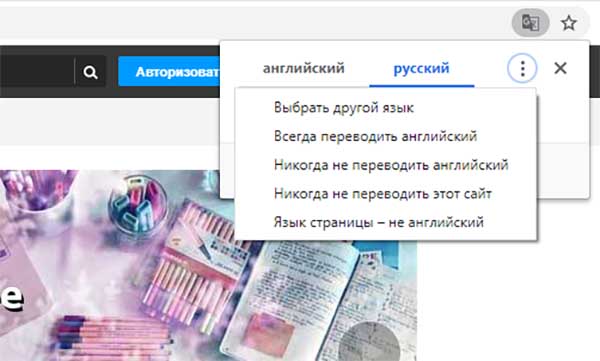
Браузер будет переводить каждую новую иностранную страницу на данном сайте до тех пор, пока пользователь не сменит язык. Есть также возможность запретить переводить сайт, указать браузеру, чтобы он всё время переводил этот сайт на определённый язык.
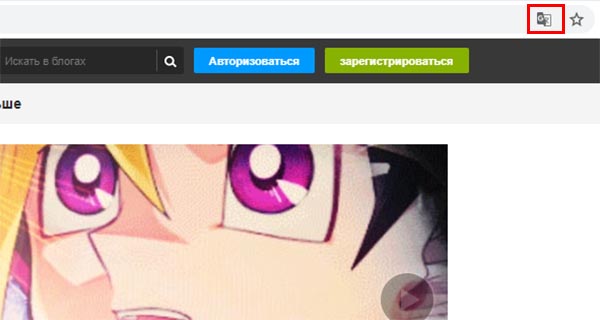
Параметры перевода открываются при нажатии на кнопку меню в выпадающем окне. Сама кнопка перевода расположена в адресной строке браузера.
Каким образом перевести ресурс с английского на русский в мобильном Google Chrome
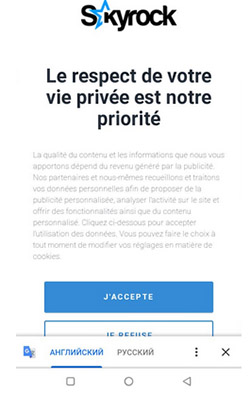
Выбрав русский, сайт теперь будет доступным для понимания. Настройки перевода с английского находятся в общем меню программы.
Инструкция по переводу сайтов для браузера Opera
Переходим к обозревателю, у которого нет собственного переводчика — браузер Opera. Когда-то его мобильной версией пользовались практически все мобильные телефоны для выхода в Интернет. Сегодня в версии для ПК есть тоже множество полезных функций. Но былую популярность эта программа потеряла. И всё же его до сих пор предпочитают многие.
Чтобы в этом браузере выполнить перевод сайта, вам нужно воспользоваться расширениями, которые предлагает разработчик:
Среди дополнений Opera есть и другие. Но большинство пользователей отдают предпочтение именно Google Translate. Браузер Опера для мобильных телефонов не имеет встроенных функций перевода. Рассмотрим, как еще можно переводить сайты на русский язык в разных браузерах.
Перевод сайта на русский язык в Яндекс Браузере
Две Интернет-компании идут практически плечом к плечу, не уступая друг другу ни в чём. Речь идёт о популярных во всём мире поисковых системах Google и Яндекс. Каждый пользователь выбирает для себя сам, какую службу выбрать. Популярный в русскоязычных странах браузер Яндекс также имеет свой переводчик, который можно использовать из интерфейса браузера.
Если по каким-то причинам в вашей программе он не предлагает автоматический перевод сайтов, нужно изменить его настройки:
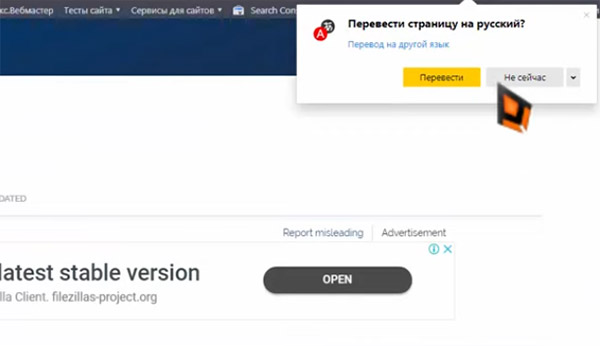
В параметрах перевода браузера Яндекс можно выбрать другой язык. И настроить автоматический перевод на выбранный язык. Например, если вы часто переводите англоязычные сайты, выберите этот язык для автоматического перевода. Кроме этого в браузере можно переводить слова, фразы или целые предложения, вызвав функцию смены языка из контекстного меню. Переводчик в мобильной версии работает по аналогии с Google Chrome.
Способ понять информацию на разных англоязычных сайтах на Firefox
Браузер Mozilla Firefox практически никогда не был лидером по количеству пользователей. Но во все времена у него была своя аудитория, которая не признавала другие обозреватели. Чтобы перевести в нём сайт или отдельный кусок текста, вам понадобится установить расширение-переводчик.
Для этого необходимо открыть меню браузера и запустить магазин расширений:
Теперь вы можете переводить на русский язык сайт любой страны мира. Для этого необходимо выделить мышью текст, нажать по нему ПКМ и указать « Перевести выбранный текст ».
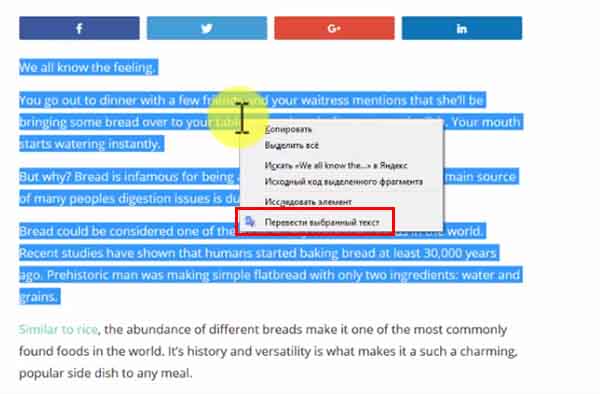
Так как это расширение, оно может работать только локально. Это значит, что переводить сразу весь сайт программа не в состоянии. Нужно каждый раз вручную выделять предложения и переводить их.
Автоматический перевод текста на русский в браузере Microsoft Edge
Среди функций браузера нужно отметить возможность переводить как текст, так и сайты целиком в автоматическом режиме.
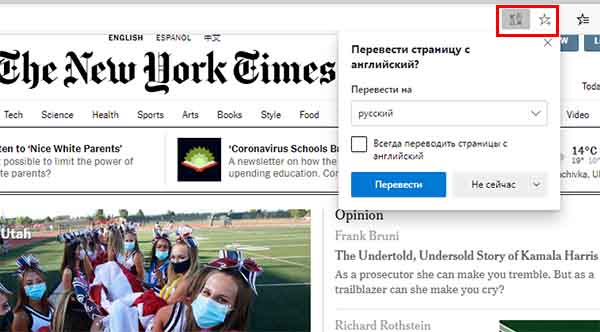
И делает Edge это с умением мастера, так как работает на основе качественного переводчика, разработанного той же компанией Майкрософт.
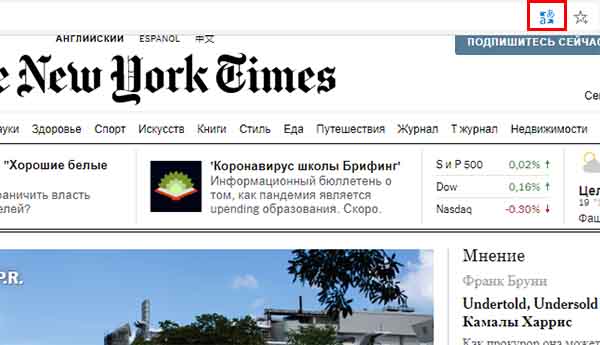
В поисковой строке браузера находится иконка, которая открывает доступ к переводу, а также его настройкам в программе. Как только вы подтвердите перевод, она окрасится в синий цвет.
Видео-инструкция
В этом коротком видео рассказано, каким образом переводить сайты с английского на русский язык в разных популярных браузерах.
Перевод страницы в интернете на русский язык
Гуляя просторами Интернета можно отыскать множество полезной и не менее интересной информации. При этом любопытство или даже необходимость может завести пользователя в поисках нужных сведений на иностранные порталы.
Именно здесь и начинают возникать трудности с восприятием найденного текста. Причиной этому является языковой барьер. Дабы справиться с этой проблемой необходимо воспользоваться услугами программы-переводчика. Благо, что большинство веб-браузеров поддерживают функции перевода, стоит только выполнить соответствующе настройки.
Перевод сайта в Яндекс Браузере
После того как страница была загружена, программа автоматически определяет на каком языке создан сайт. В случае, если язык не является русским, то следует обратить свое внимание на Умную строку, там должна высветиться панель перевода.
Для того, чтобы браузер отобразил данную страницу на русском языке необходимо:
Бывают случаи, когда открывается иностранная страница, а предложение о переводе в Яндекс браузере не высвечивается, стоит ознакомиться с инструкцией по настройке переводчика страниц.
Включение и отключение переводчика страниц
Автоматическую функцию перевода страниц можно включать и отключать по своему усмотрению как полностью, так и для некоторых выбранных языков.
Для автоматического перевода следует выполнить следующие действия:
Если пользователь предварительно отказался от данной услуги и возникла ситуация, когда выполнить перевод необходимо, то следует правой клавишей мыши нажать на странице, навести курсор на пункт «Перевести на русский» и кликнуть.
Перевод отдельных фраз и слов
Приложение программы позволяет выполнять перевод того или иного отдельного слова из текста на нужный язык. Для этого следует выделить необходимое слово и нажать клавишу Shift. При этом программа автоматически определит, на каком языке написан текст.
Для того, чтобы приложение смогло перевести несколько фраз или даже предложений, стоит выделить слова и кликнуть на кнопку в конце текста.
Для отключения или включения системы перевода слов рекомендуется выполнить следующие действия:
Перевод страниц Mozilla Firefox
Для того чтобы перевести страницу на русский язык в мазиле существуют несколько дополнений.
Дополнения
S3.Google переводчик
Это самое часто используемое дополнение к Mozilla Firefox, которое сможет сделать комфортней посещение не русскоязычных ресурсов. При этом плагин имеет возможность определять текст, написанный на 50-ти языках. После установки дополнения его значок разместится на верхней панели.
Для того чтобы осуществить перевод текста следует:
Если нужно получить переведенный только фрагмент страницы, стоит:
Переведенный фрагмент, отобразится внизу страницы.
ImTranslator для Firefox
С данным расширением перевести сайт на русский язык стало еще проще. Для этого стоит:
Переведенный фрагмент появится в отдельном окне, которое очень удобно перемещать по рабочему столу, дабы он не мешал работать. А с помощью комбинации Alt+P можно получить всю переведенную страницу.
Панели инструментов Google для Firefox
Google Toolbar
Данная панель с поисковыми инструментами была специально разработана компанией Google для удобной работы в веб-браузере Mozilla Firefox. Благодаря ей стало намного комфортней осуществлять поиск нужной информации в просторах Интернета.
Возможности Google Toolbar:
Как перевести на русский язык Гугл Хром
Пользоваться онлайн-переводчиком не всегда бывает удобно из-за того, что нужно открывать дополнительные окна. Поэтому создатели Гугл Хрома разработали специальное приложение-переводчик, с помощью которого можно легко получить текст на нужном языке. При этом не возникает необходимости в использовании дополнительных программ.
Контекстное меню
Если нужная информация находится на ресурсе с неизвестным языком в этом случае можно быстро и удобно перевести текст в нужный языковой формат с помощью веб-браузера Google Chrome.
Для этого необходимо осуществить ряд действий:
Кроме того, приложение способно автоматически определить языковой формат исходника.
В случае если необходимо вернуться к оригиналу следует:
А во вкладке «Параметры» можно выбрать нужный язык, на который будет переведена информация.
Бывают моменты, когда значок переводчика не отображается или он выключен. В таких случаях на нерусском сайте следует нажать правой кнопкой мыши и выбрать из представленного контекста пункт «Перевести на русский».
Настройка функции
Для того, чтобы выполнить необходимые настройки или отключить функцию переводчика необходимо провести следующие действия:
Перевод на сайте translate
Этот ресурс служит для осуществления перевода текстовых документов, сообщений и веб-сайтов на различные языки.
На данном ресурсе в зависимости от переводимой информации можно выбрать нужную тематику. Благодаря этой возможности результат будет более точным и структурированным.
Чтобы получить переведенную фразу или цитату необходимо:
Если требуется перевести отдельный фрагмент, то скопированная информация вставляется в текстовое поле. Затем снова нужно кликнуть кнопку «Перевести». Результат появится в соседнем поле.
Переводчик не выполняет свои функции
Эта проблема может возникнуть по следующим причинам:
На данном сайте можно воспользоваться функцией проверки орфографии, а также воспроизвести незнакомый текст и прослушать правильное произношение слов.
Придерживаясь таких несложных рекомендаций, действия по переводу текстовых файлов или интернет-порталов в требуемый языковой формат не займут много времени и не доставят лишних хлопот. При этом ознакамливаться с зарубежными сайтами станет еще комфортней.
Источники информации:
- http://lumpics.ru/how-translate-page-into-russian-in-browser/
- http://liveposts.ru/articles/hi-tech-at/informatsionnye-tehnologii/kak-perevesti-stranitsu-sajta-na-russkij
- http://timeweb.com/ru/community/articles/luchshie-perevodchiki-dlya-brauzera
- http://support.microsoft.com/ru-ru/topic/%D0%B8%D1%81%D0%BF%D0%BE%D0%BB%D1%8C%D0%B7%D0%BE%D0%B2%D0%B0%D0%BD%D0%B8%D0%B5-%D0%BF%D0%B5%D1%80%D0%B5%D0%B2%D0%BE%D0%B4%D1%87%D0%B8%D0%BA-%D0%BC%D0%B0%D0%B9%D0%BA%D1%80%D0%BE%D1%81%D0%BE%D1%84%D1%82-%D0%B2-microsoft-edge-%D0%B1%D1%80%D0%B0%D1%83%D0%B7%D0%B5%D1%80%D0%B5-4ad1c6cb-01a4-4227-be9d-a81e127fcb0b
- http://azbuka-ineta.ru/post/75
- http://smartronix.ru/luchshie-rasshireniya-perevodchiki-stranits-saytov-dlya-brauzera
- http://ocomp.info/chrome-ne-predlagaet-perevod.html
- http://it-doc.info/kak-perevodit-sajty-na-russkij-v-raznyx-brauzerax/
- http://compsch.com/internet/perevod-stranicy-v-internete-na-russkij-yazyk.html